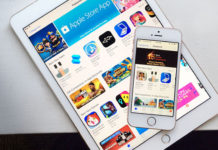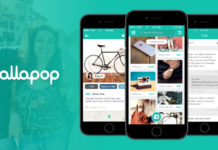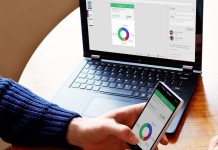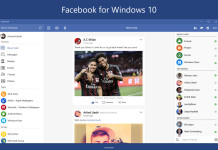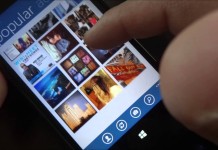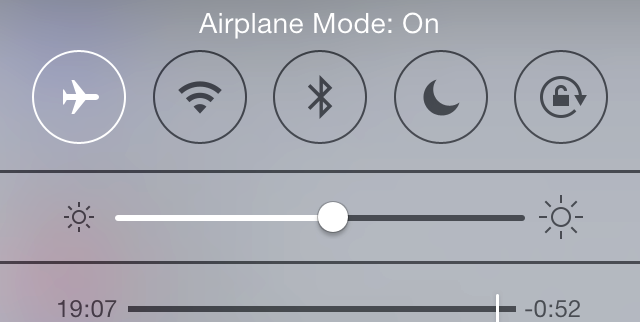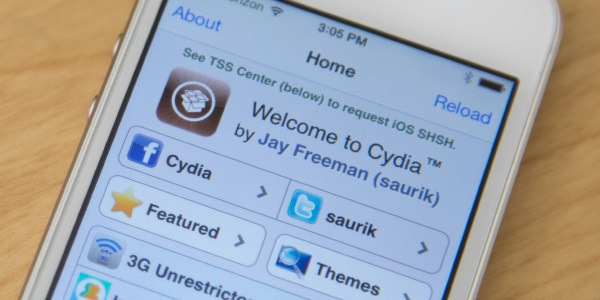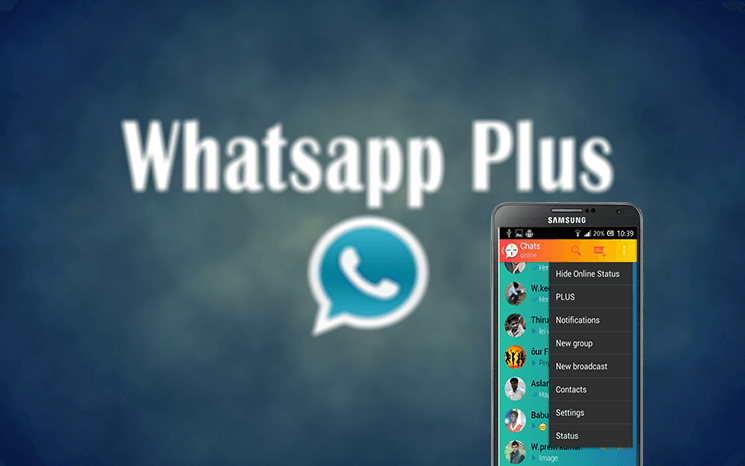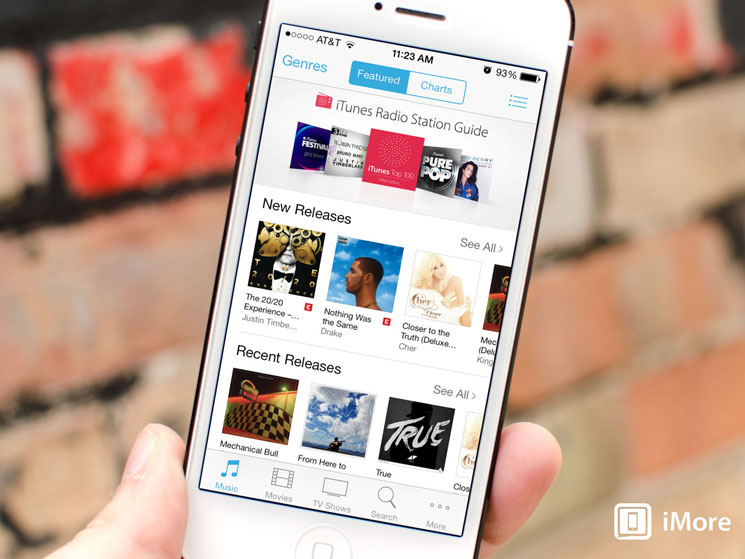Nadie pone en duda que la séptima y nueva versión de iOS ha sido una verdadera revolución desde que Apple sacó el iPhone al mercado. Se trata de la mayor revisión producida en el sistema operativo y como es lógico, algunos lo aman pero otros no. Opiniones a parte, parece ser que muchos usuarios están molestos por los constantes problemas que sufre su dispositivo con iOS 7.
Nadie pone en duda que la séptima y nueva versión de iOS ha sido una verdadera revolución desde que Apple sacó el iPhone al mercado. Se trata de la mayor revisión producida en el sistema operativo y como es lógico, algunos lo aman pero otros no. Opiniones a parte, parece ser que muchos usuarios están molestos por los constantes problemas que sufre su dispositivo con iOS 7.
Son problemas puntuales que Apple irá actualizando y corrigiendo poco a poco, algo lógico después del cambio radical que ha sufrido su sistema operativo. De vez en cuando, es posible que experimentemos un comportamiento extraño en nuestro iPhone, iPad o iPod Touch pero no debemos preocuparnos. Tal vez, el problema provenga de iOS 7, pero también es posible que el dispositivo se esté «quejando» por llevar tantos días encendido y trabajando, es normal.
Muchos de los que habéis llegado aquí, lo habréis hecho con la firme intención de averiguar cómo solucionar problemas con iOS 7 en vuestros dispositivos iOS así que os mostraremos diferentes métodos para que vuestro iPhone, iPad o iPod Touch vuelva a funcionar correctamente
Soluciones a los problemas con iOS 7
1. Activa el Modo Avión –> Si llevas un tiempo esperando a que la conexión WiFi te de internet, o bien experimentas problemas para acceder a dicha red WiFi, tranquilo. Activa el Modo Avión durante 5 segundos, después desactiva dicho Modo y comprueba si puedes acceder a la red con total normalidad.
2. Las aplicaciones no funcionan correctamente –> Con las descargas automáticas activadas, es más difícil saber cuándo una de nuestras apps se actualiza. A veces, los cambios que sufre la app actualizada pueden causar problemas de funcionamiento así que lo mejor es que la cerremos desde la multitarea. Normalmente, el problema se resolverá cuando vuelvas a abrir la app, pero si no es así, deberás borrarla completamente y descargarla de nuevo.
3. Apaga y reinicia tu iPhone, iPad o iPod Touch –> Los dispositivos iOS están diseñados para rendir durante horas y horas, pero a veces es conveniente un reinicio para limpiar la memoria y darle un pequeño respiro. Si notas que tu iPhone iPad o iPod Touch no trabaja con la agilidad habitual, no dudes en reiniciar y verás como te lo agradece. Visita esta entrada para averiguar como reiniciar tu dispositivo iOS.
Restablecer opciones para solucionar problemas con iOS 7
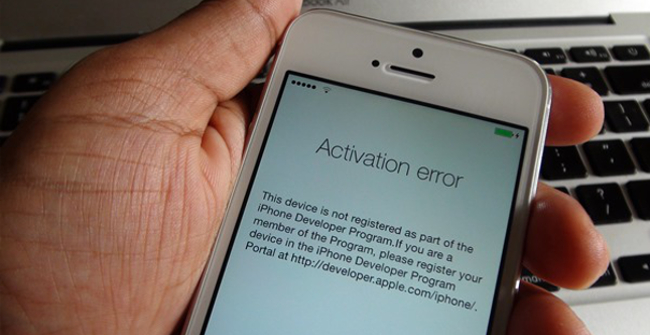
1. Limpia el caché de Safari –> No es muy habitual tener problemas con Safari en iOS 7, pero si has notado que el buscador se ha vuelto un poco más lento de lo normal, quizás necesites limpiar el historial junto con las cookies y datos. Así que deberás dirigirte a Ajustes –> Safari –> «Borrar historial» y «borrar cookies y datos».
2. Problemas con la cuenta iTunes –> cierra sesión en iTunes y vuelve a iniciarla si sufres problemas para acceder a las actualizaciones de apps, visualizar compras anteriormente realizadas, reproducir música, etc. Para ello, simplemente dirígete a Ajustes –> iTunes Store y App Store –> ID de Apple y cerrar sesión.
3. Restablecer Ajustes de Red –> Si los problemas mencionados anteriormente con tu conexión a Internet persisten, no lo dudes, restablece tu Ajustes de Red yendo a Ajustes –> General –> Restablecer y pulsamos sobre «Restablecer Ajustes de Red». Se borrarán todos los ajustes WiFi, así que deberemos volver a configurar la conexión de nuevo.
4. Restablecer todos los Ajustes –> Si ves que el sistema en general no funciona como debería en iOS 7 pero quieres evitar la restauración completa de tu iPhone, iPad o iPod Touch deberás dirigirte a Ajustes –> General –> Restablecer y allí econtrarás tres opciones de restauración:
– Restablecer diccionario y Teclado
– Restablecer pantalla de inicio
– Restablecer localización y privacidad
*Pulsa sobre las tres y se eliminarán todas las configuraciones para devolverlas a su estado original.
5. Borra todos tus contenidos y Ajustes –> Cómo último y desesperado recurso, no queda la opción de borrar todo el contenido y los ajustes de nuestro dispositivo iOS, para devolverlo así al estado predeterminado de fábrica. MUY IMPORTANTE: antes de realizar dicha acción, no te olvides de realizar una copia de seguridad de todo tu contenido.